
Le foto non vengono caricate su iCloud? 9 soluzioni utili per risolverlo

"Avevo 2.000 foto che non sono state caricate su iCloud. Ho quindi acquistato 50 GB extra, ma le mie foto non vengono caricate su iCloud. Come posso caricarle?"
- da Quora
Quando utilizzi un iPhone o iPad, la libreria foto di iCloud è una funzionalità super conveniente che ci consente di accedere ed eseguire il backup delle foto sempre e ovunque. Tuttavia, a volte, quando proviamo a sincronizzare le foto su iCloud, riscontriamo problemi come il mancato caricamento delle foto su iCloud. Perché alcune delle mie foto non vengono caricate su iCloud? Come possiamo risolvere questo problema? Leggi questo articolo e troverai tutte le risposte. Pronto? Iniziamo!
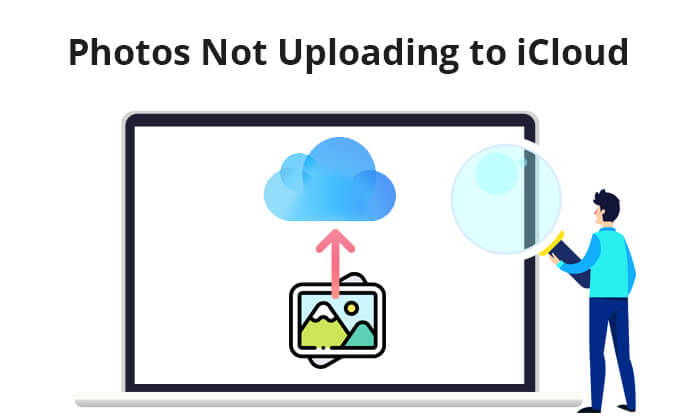
Prima di approfondire le soluzioni, è fondamentale comprendere i motivi comuni che potrebbero impedire il caricamento delle foto su iCloud. Solo comprendendo la radice del problema possiamo trovare soluzioni adeguate. Ecco alcune cause comuni:
Se il tuo iCloud ha smesso di sincronizzare le foto, non preoccuparti. Questa sezione fornirà soluzioni dettagliate per aiutarti a risolvere i problemi e garantire che le tue foto possano essere caricate senza problemi.
Una connessione Internet stabile è un requisito fondamentale per caricare foto su iCloud. Se la connessione è instabile o troppo lenta, potrebbero verificarsi errori di caricamento. Puoi provare i seguenti passaggi:

Se la batteria del dispositivo è scarica, il processo di caricamento potrebbe essere messo in pausa. Puoi:

L'ID Apple funge da chiave per accedere ai servizi iCloud. Impostazioni ID Apple errate o stato di accesso anomalo influenzeranno direttamente la funzione di caricamento delle foto.
Per verificare il tuo ID Apple: vai su "Impostazioni" > [Il tuo nome] per verificare se l'ID Apple attualmente connesso è corretto.
Se l'ID Apple non è corretto o lo stato di accesso è anomalo, esci e accedi nuovamente.
Vai su "Impostazioni" > [Il tuo nome] > scorri verso il basso e tocca "Esci", quindi segui le istruzioni per accedere nuovamente.

Se vuoi cambiare il tuo ID Apple ma non vuoi perdere tutto, puoi leggere questo articolo.
Come modificare l'ID Apple senza perdere dati [Tutorial comprovato]Se le tue foto non vengono sincronizzate su iCloud , c'è qualcosa che non va nelle impostazioni delle tue foto di iCloud. Devi assicurarti che la funzione Foto di iCloud sia attivata. Se è già acceso, prova a spegnerlo e poi a riaccenderlo per vedere se il problema è stato risolto. Per verificare le impostazioni delle foto di iCloud, procedi nel seguente modo:
Passaggio 1. Apri "Impostazioni" > [Il tuo nome] > "iCloud" > "Foto".
Passaggio 2. Assicurati che "Foto di iCloud" sia attivato oppure spegnilo e riaccendilo.

Lo spazio di archiviazione iCloud insufficiente è un altro motivo per cui le foto di iCloud non vengono caricate. Puoi visualizzare il tuo spazio di archiviazione iCloud in "Impostazioni". Per controllare lo spazio di archiviazione di iCloud, procedi nel seguente modo:
Passaggio 1. Apri l'app "Impostazioni".
Passaggio 2. Tocca il tuo profilo ID Apple nella parte superiore dello schermo.
Passaggio 3. Seleziona "iCloud". La barra superiore mostrerà lo spazio di archiviazione corrente di iCloud e lo spazio disponibile rimanente utilizzato per archiviare foto e video caricati.

Se lo spazio non è sufficiente, puoi eliminare backup, dati di app o foto non necessari per liberare spazio. In alternativa, puoi prendere in considerazione l'aggiornamento del tuo piano di archiviazione iCloud.
iCloud non aggiorna le foto a causa di interruzioni. A volte, i server Apple potrebbero riscontrare problemi. Puoi visitare la pagina Stato del sistema Apple per verificare eventuali interruzioni del servizio. Se vedi un punto rosso, indica che il servizio è interrotto e dovresti attendere pazientemente che Apple risolva il problema.

Assicurati che sul tuo dispositivo sia installata la versione più recente di iOS . Le versioni precedenti di iOS potrebbero causare problemi di compatibilità che impediscono la sincronizzazione delle immagini su iCloud. Per aggiornare la tua versione iOS , procedi nel seguente modo:
Passaggio 1. Vai su "Impostazioni" > "Generale" > "Aggiornamento software".
Passaggio 2. Se è disponibile un aggiornamento, toccare il pulsante "Scarica e installa" e seguire le istruzioni visualizzate sullo schermo per completare il processo di aggiornamento.

A volte, un semplice riavvio può risolvere molti problemi, come il mancato caricamento delle foto su iCloud. Prova a riavviare il tuo iPhone e quindi a caricare nuovamente le foto. Ecco i passaggi:
Passaggio 1. Tieni premuti contemporaneamente i pulsanti "Accensione" e "Volume" finché sullo schermo non viene visualizzato un cursore.
Passaggio 2. Fai scorrere l'interruttore per spegnere il dispositivo.
Passaggio 3. Dopo una breve pausa, tieni nuovamente premuto il pulsante "Accensione" per riaccendere il dispositivo.

Se nessuno dei metodi sopra indicati risolve il problema, potrebbe trattarsi di un problema più complesso. Potrebbe essere necessario contattare l'assistenza clienti ufficiale di Apple o visitare un Apple Store per ricevere assistenza professionale per ottenere soluzioni più specifiche e supporto personalizzato.
Sebbene iCloud sia un metodo conveniente per il backup delle foto, non è sempre affidabile e potresti riscontrare vari problemi, come la mancata sincronizzazione delle foto su iCloud. Inoltre, lo spazio di archiviazione gratuito di iCloud è limitato. Pertanto, per garantire la sicurezza delle tue foto, ti consigliamo di utilizzare Coolmuster iOS Assistant . Questo è uno strumento professionale di gestione dei dati dell'iPhone che ti aiuta a eseguire facilmente il backup e a gestire le foto del tuo iPhone. Con Coolmuster iOS Assistant , puoi trasferire rapidamente le foto sul tuo computer senza bisogno di una connessione Internet o preoccuparti dei limiti di spazio di archiviazione.
Caratteristiche principali dell'Assistente Coolmuster iOS Assistant :
Segui i passaggi seguenti per utilizzare l'Assistente iOS per eseguire il backup delle foto del tuo iPhone sul computer:
01 Scarica, installa e avvia questo software sul tuo computer. Collega il tuo iPhone al computer tramite un cavo USB.
02 Premi l'opzione "Fidati" sul tuo iPhone e l'opzione "Continua" sul tuo computer. Una volta connesso con successo, vedrai l'interfaccia principale di questo strumento.

03 Fai clic sulla categoria "Foto" nel pannello di sinistra e seleziona e visualizza l'anteprima delle foto che desideri trasferire nel pannello di destra. Successivamente, fai clic sul pulsante "Esporta" per trasferire le foto del tuo iPhone sul tuo computer.

Esercitazione video:
Potrebbero esserci diversi motivi per cui le foto di iCloud non vengono caricate, ma attraverso i metodi introdotti in questo articolo puoi risolvere e risolvere questi problemi uno per uno. Inoltre, per proteggere meglio le tue foto, ti consigliamo di utilizzare Coolmuster iOS Assistant per il backup e la gestione. Ciò non solo migliora la sicurezza dei dati, ma ti dà anche maggiore tranquillità quando usi il tuo iPhone.
Articoli Correlati:
[Risolto] Come risolvere il problema relativo alla mancata importazione delle foto da iPhone a Mac
Le 7 migliori soluzioni per correggere le foto di iCloud bloccate all'1%
7 soluzioni comuni per risolvere facilmente il problema di caricamento bloccato di iCloud





